 Microsoft OutlookExpressの設定例(Ver5) Microsoft OutlookExpressの設定例(Ver5) |
- Windows版
|
|
|
| ≪電子メールアカウントの作成≫ |
| 注: 大文字/小文字が区別されますので正確に記入してください。 |
| 1. |
 Outlook Expressを起動します。 Outlook Expressを起動します。
|
|
| 2. |
| 「ツール(T)」から「アカウント(A)」を選択。表示された「インターネットアカウント」の「メール」をクリックします。
|
|
| 3. |
【追加(A)】の【メール(M)】をクリックします。
|
|
| 4. |
表示された【インターネット接続ウィザード】の【名前】の画面にて、以下のように設定します。
【表示名(D):】 名前をローマ字で入力 (例: Ayumi Higa)
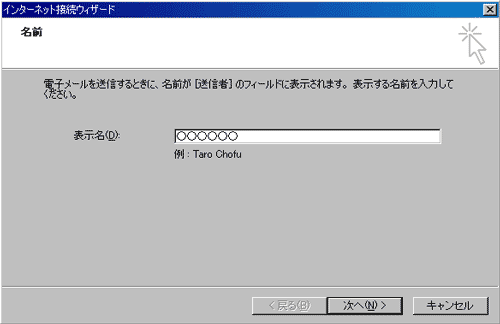
設定しましたら、【次へ(N) >】のボタンをクリックします。
|
|
| 5. |
表示された【インターネット電子メール アドレス】の画面にて、以下のように設定します。
【電子メールアドレス(E):】 弊社より割当てられた電子メールアドレスを入力
【メールアカウント】@ii-okinawa.ne.jp (例: ayumi@ii-okinawa.ne.jp)
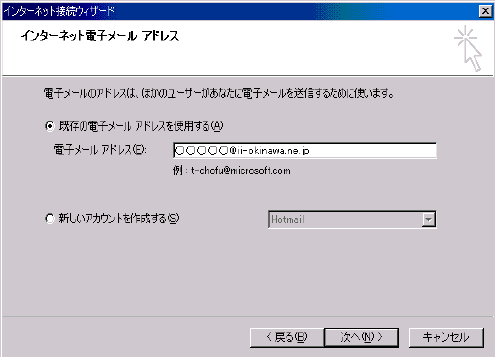
設定したら、【次へ(N) >】のボタンをクリックします。
|
|
| 6. |
表示された【電子メールサーバー名】にて以下のように設定します。
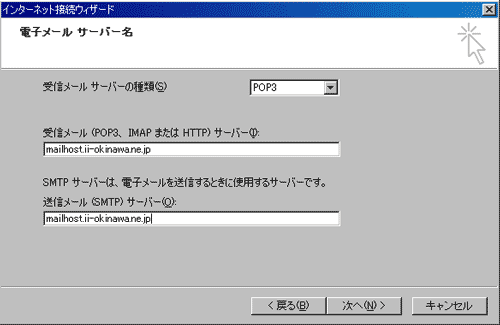
| 【受信メール サーバーの種類(S)】 |
|
(【POP3】を選択 |
| 【受信メール (POP3、 IMAP または HTTP) サーバー(I):】 |
|
【mailhost.ii-okinawa.ne.jp】を入力 |
| 【送信メール (SMTP) サーバー(O):】 |
|
【mailhost.ii-okinawa.ne.jp】を入力 |
|
|
設定しましたら、【次へ(N) >】のボタンをクリックします。
|
|
| 7. |
表示された【インターネット メール ログオン】の画面にて、以下のように設定します。
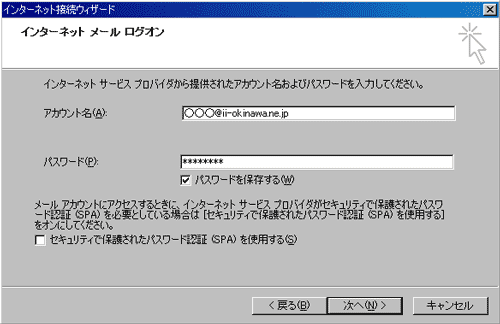
| 【アカウント名(A):】 |
|
@ii-okinawa.ne.jp (例: ayumi@ii-okinawa.ne.jp) |
| 【パスワード(P):】 |
|
弊社から指定されたメールパスワードを入力ください。 |
|
|
設定しましたら、【次へ(N) >】のボタンをクリックします。
|
|
| 8. |
| 【完了】ボタンをクリックします。
|
|
| 9. |
| 【インターネット アカウント】の【メール】のタブの画面にて、作成したアカウントが表示されているか、ご確認下さい。以上でアカウントの作成は完了です。
|
|
|
|
|
| <<電子メールアカウントの設定確認>> |
| ※すでに作成した電子メールアカウントを変更する場合も、以下の手順となります。 |
| 1. |
 Outlook Expressを起動します。 Outlook Expressを起動します。
|
|
| 2. |
| 「ツール(T)」から「アカウント(A)」を選択。表示された「インターネットアカウント」の「メール」のタブをクリックします。設定を確認したいアカウントを選択して、【プロパティ(P)】のボタンをクリックします。
|
|
| 3. |
表示された【全般】のタブをくりっくし、以下の設定を確認ください。設定しましたら、【サーバー】のタブをクリックします。
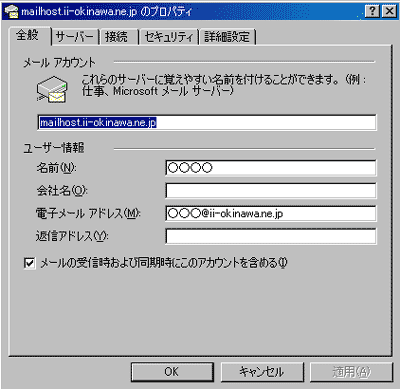
| 【メール アカウント】 |
このメール アカウントの設定名を入力
(例: ayumi@ii-okinawa.ne.jp)
※アカウントおよび電子メールアドレス等、管理しやすい設定名にします。 |
【ユーザー情報】 |
| 名前(N): |
名前をローマ字で入力 (例: Ayumi Higa) |
| 会社名(O): |
必要に応じて入力 ※必要ない場合は、空欄にします。 |
| 電子メール アドレス(M): |
弊社より割当てられた電子メールアドレスを入力
【メールアカウント】@ii-okinawa.ne.jp
(例: ayumi@ii-okinawa.ne.jp) |
| 返信アドレス(Y): |
入力しない |
【メールの受信時および同期時にこのアカウントを含める(I)】 |
| チェックする |
|
|
|
|
|
| 4. |
【サーバー】のタブをクリックし、以下の設定を確認ください。設定しましたら、【OK】ボタンをクリックし、設定を保存します。
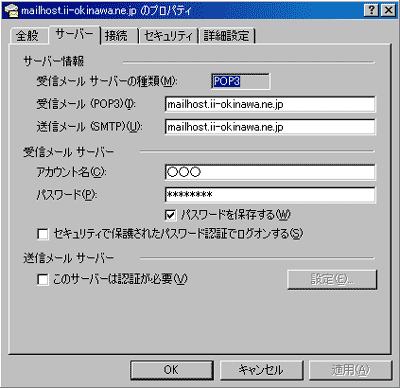
| ■サーバー情報
【受信メール サーバーの種類(M):】
|
|
POP3 を選択 |
| 【受信メール (POP3)(I):】 |
|
mailhost.ii-okinawa.ne.jp を入力 |
| 【送信メール (SMTP)(U):】 |
|
mailhost.ii-okinawa.ne.jp を入力 |
■受信メール サーバー
【アカウント名(C):】
|
|
弊社より割当てられた【メールアカウント】 を入力
(例: ayumi)
※電子メールアドレスではありません。@より前の部分のみです。 |
| 【パスワード(P):】 |
|
弊社より割当てられた【メールパスワード】 を入力 |
| 【パスワードを保存する(W)】 |
|
チェックする |
| 【セキュリティで保護されたパスワード認証でログオンする(S)】 |
|
チェックしない
※チェックすると、メールの送受信ができなくなります。 |
■送信メール サーバー
【このサーバーは認証が必要(V)】
|
|
チェックしない |
|
|
|
|
|
|
| 5. |
| 以上で基本的な設定は終了いたしました。一度Outlook Express を終了し、再起動してお試しください。 |
|
|
|